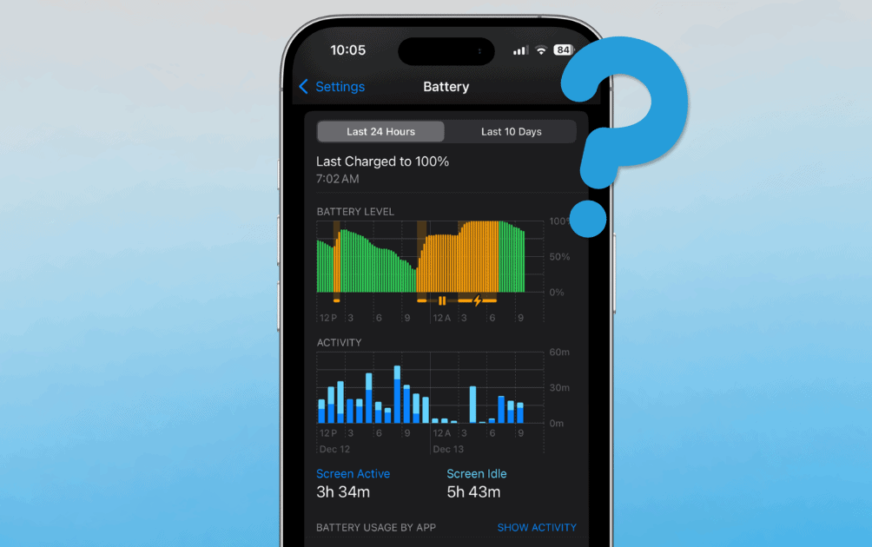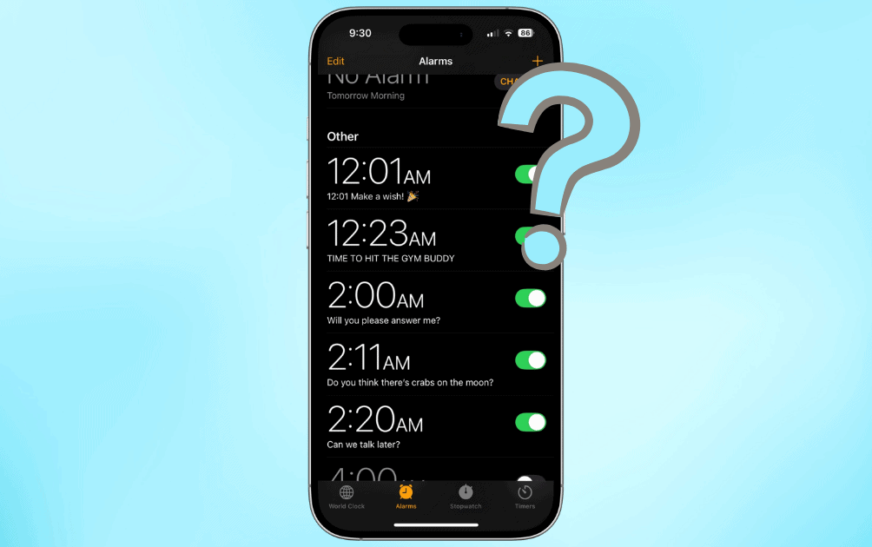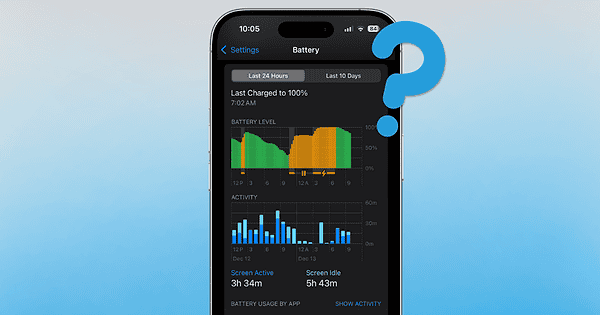
Le code pour une nouvelle fonctionnalité actuellement connue sous le nom de Battery Intelligence a été découvert dans iOS 18.2 Beta: Voici quand nous pensons qu’il baissera.
Une autre mise à jour iOS a atterri sur les iPhones, et c’est un grand. iOS 18.4.1 Fixt deux défauts de sécurité critiques Les revendications d’Apple ont été utilisées dans des attaques réelles. Cela en fait une mise à jour sans skippable que vous devez installer dès que possible. Il résout également les problèmes de connexion CarPlay qui affligent les utilisateurs depuis longtemps. Cependant, beaucoup rapportent que la durée de vie de la batterie a pris un coup, comme cela a été courant avec les mises à jour iOS depuis un certain temps maintenant. Mais heureusement, il y a des correctifs que vous pouvez essayer qui empêcheront la batterie de votre iPhone de s’écouler plus rapidement que ce qu’il ne le fait déjà.
1. Allumez le mode de faible puissance
Lorsque votre batterie tombe à 20% ou moins, votre téléphone vous avertit d’économiser de l’énergie. Le mode de faible puissance se déclenche en limitant certaines fonctionnalités jusqu’à ce que vous rechargez. Vous pouvez également l’allumer sur vous-même chaque fois que vous voulez prolonger la durée de vie de la batterie.
Temps nécessaire: 1 minute
- Ouvrir le Application de paramètrespuis appuyez sur Batterie.
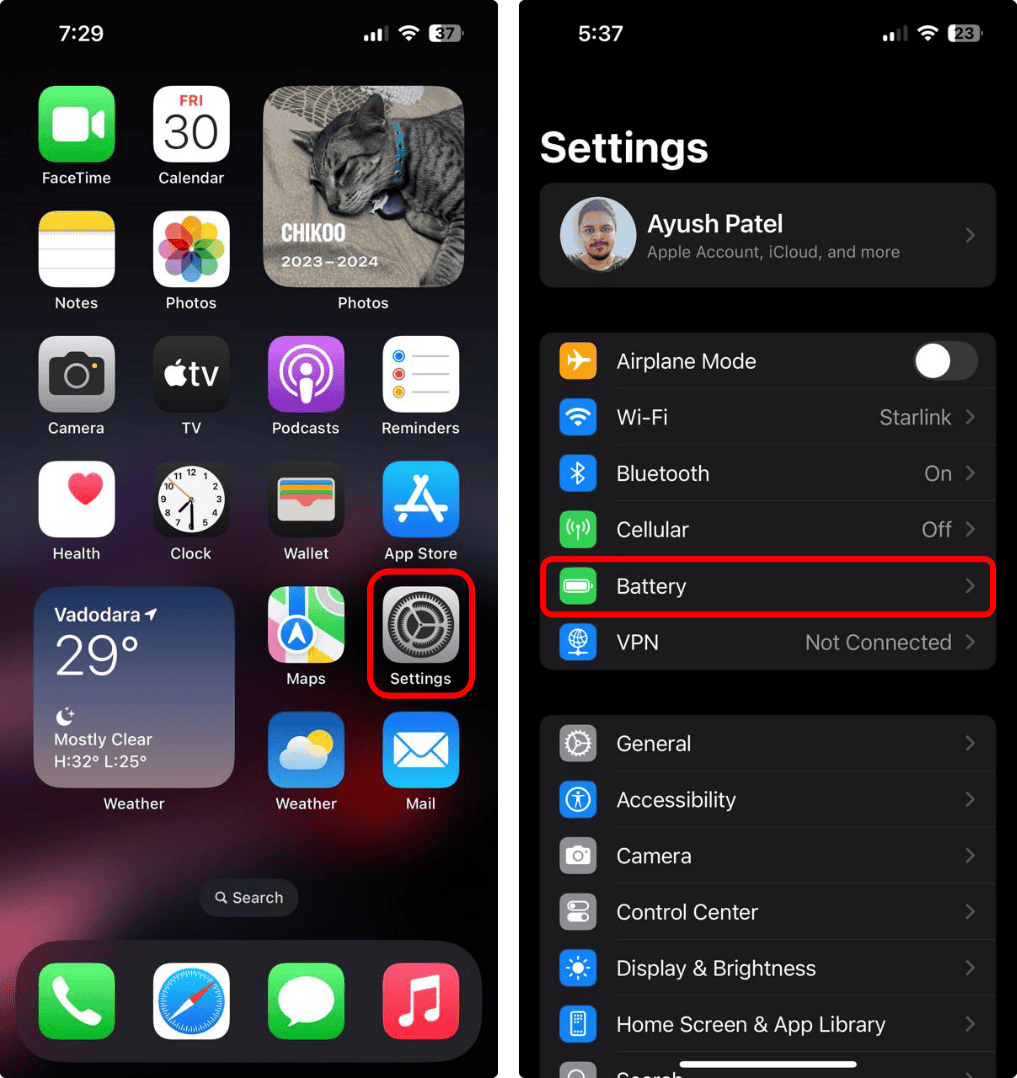
- Activer la bascule pour Mode de faible puissance.
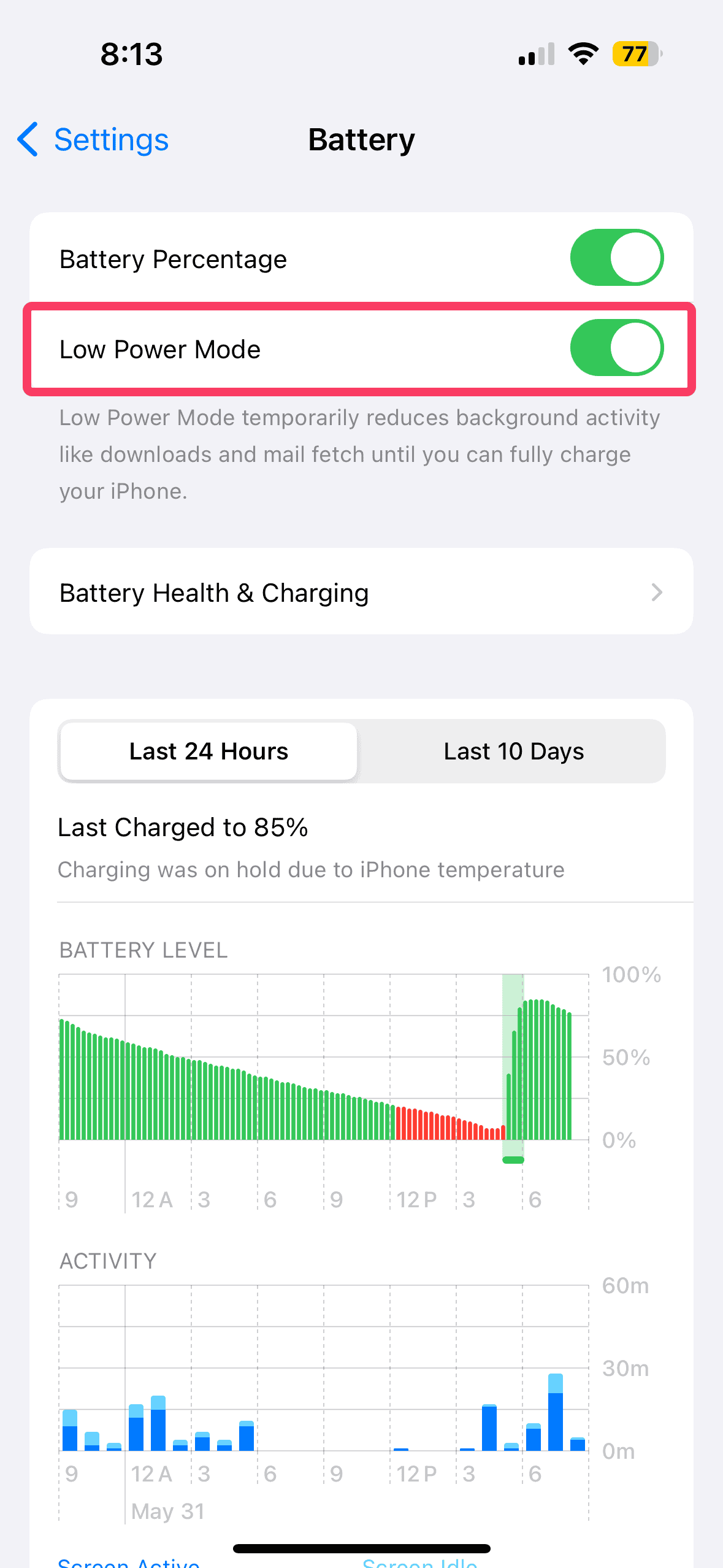
2. Attendez un peu
C’est tout à fait normal si vous remarquez la chute de durée de vie de la batterie de votre iPhone après avoir installé une nouvelle mise à jour iOS. Juste après la mise à jour, votre téléphone lance une série de tâches d’arrière-plan qui utilisent une puissance supplémentaire. Apple vous permet en fait de savoir quelques changements dans la durée de vie de la batterie et les performances de la chaleur pendant cette période.
Avec iOS 18, il vous est plus facile de voir ce qui se passe en arrière-plan.
- Aller à Paramètres> Batterie.
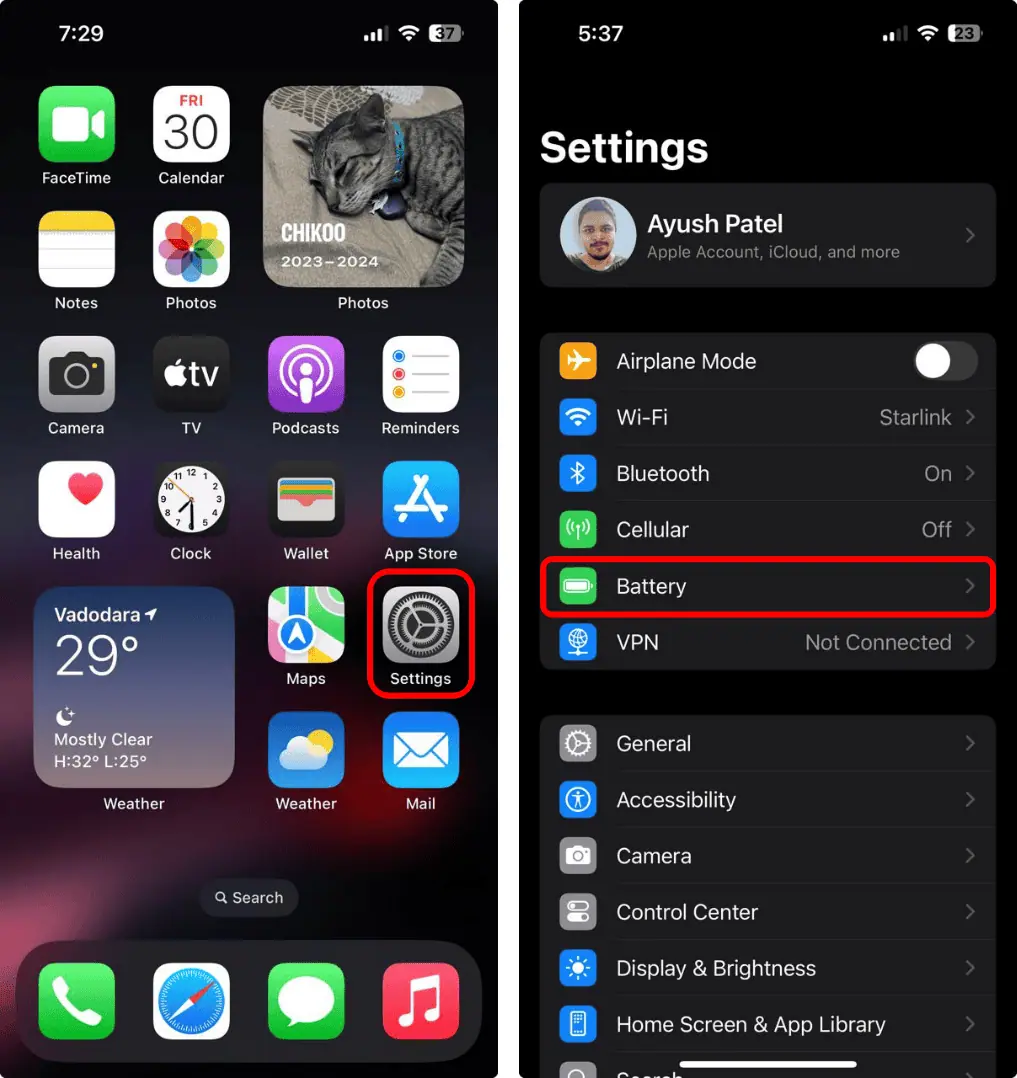
- Vous pourriez voir une entrée sous Activité appelé Configuration et mises à jour de l’appareil. Cela signifie que votre téléphone exécute des processus supplémentaires, qui peuvent temporairement drainer votre batterie.
Pas besoin de stresser. Une fois que votre téléphone a terminé ces tâches, la durée de vie de votre batterie doit revenir à la normale. Donnez-lui juste un peu de temps pour s’installer.
3. Désactiver l’intelligence Apple
Apple Intelligence, la suite d’outils d’IA d’Apple, peut être la cause de vos problèmes de batterie. Même sans utiliser activement la fonctionnalité, il draine la puissance. Jusqu’à ce qu’Apple l’optimise, le désactiver peut économiser votre batterie.
- Aller à Paramètres> Apple Intelligence & Siri.
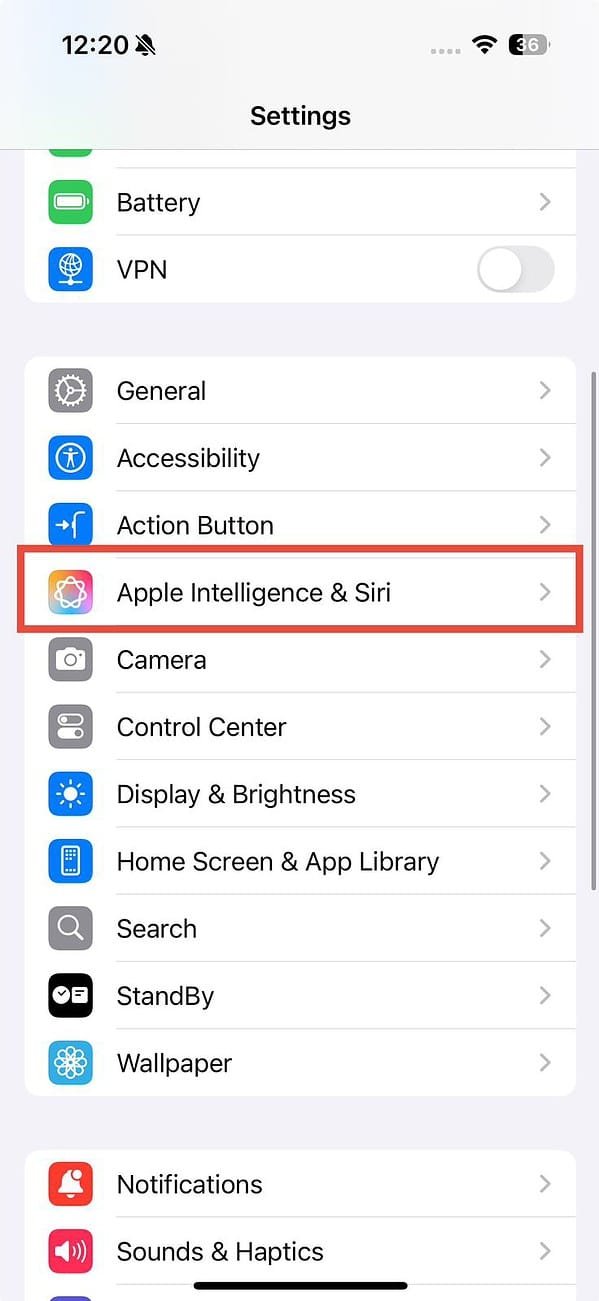
- Éteignez le basculement d’Apple Intelligence.
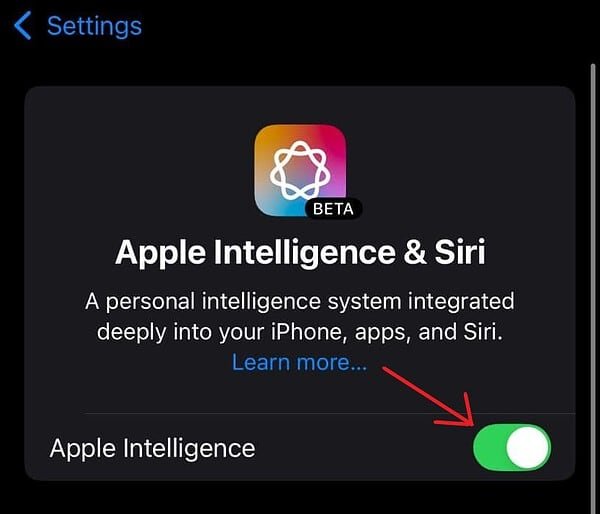
4. Éteindre la rafraîchissement de l’application d’arrière-plan
La désactivation de l’actualisation des applications d’arrière-plan pour les applications qui n’ont pas besoin de mise à jour constante peuvent améliorer la durée de vie de la batterie. Voici comment:
- Ouvrir le Application de paramètrespuis appuyez sur Général.
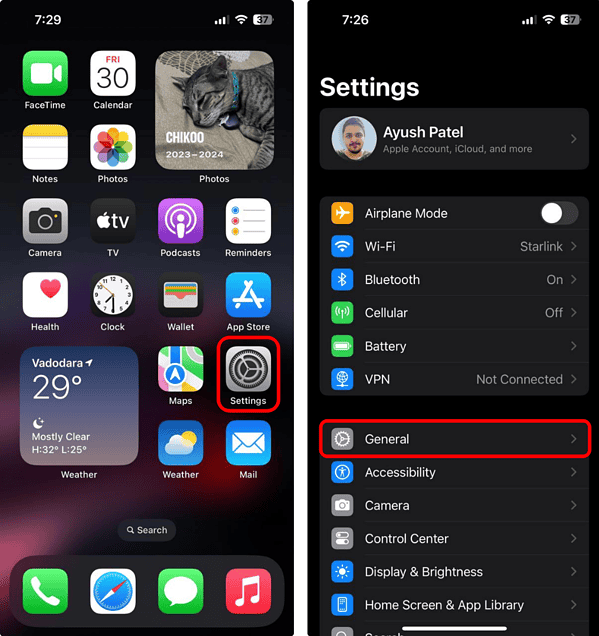
- Robinet Rafraîchissement de l’application d’arrière-plan.
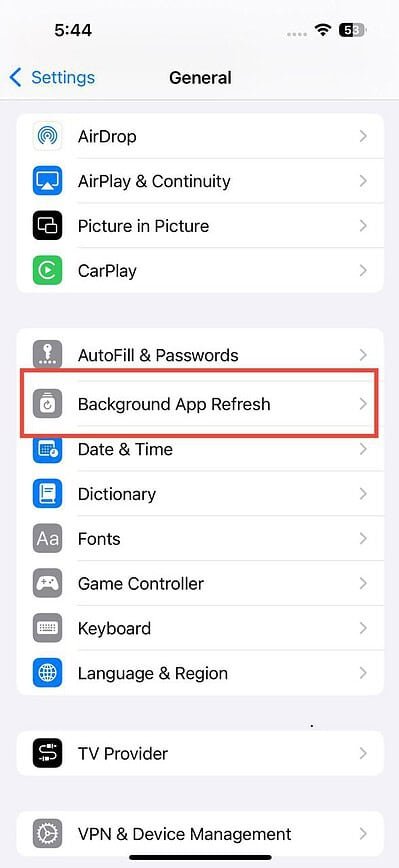
- Désactiver le APPRESSION DE RACHER.
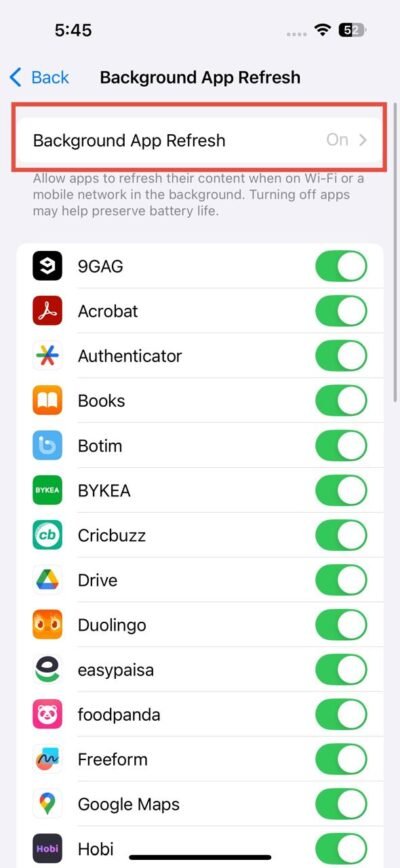
5. Déposez les applications de drainage de batterie
Soyons honnêtes. Que ce soit Instagram, Tiktok ou un autre favori, une ou deux applications mangent probablement un gros morceau de votre batterie chaque jour. Si vous voulez étirer la durée de vie de votre batterie, vous pouvez essayer de réduire votre utilisation. Si vous faites confiance à votre maîtrise de soi, faites glisser l’application dans un dossier et rangez-le; hors de vue, hors de l’esprit.
Mais si vous avez besoin de votre iPhone pour vous aider à rester discipliné, définissez des délais pour des applications spécifiques ou des catégories entières.
- Aller à Paramètres> Temps d’écran.
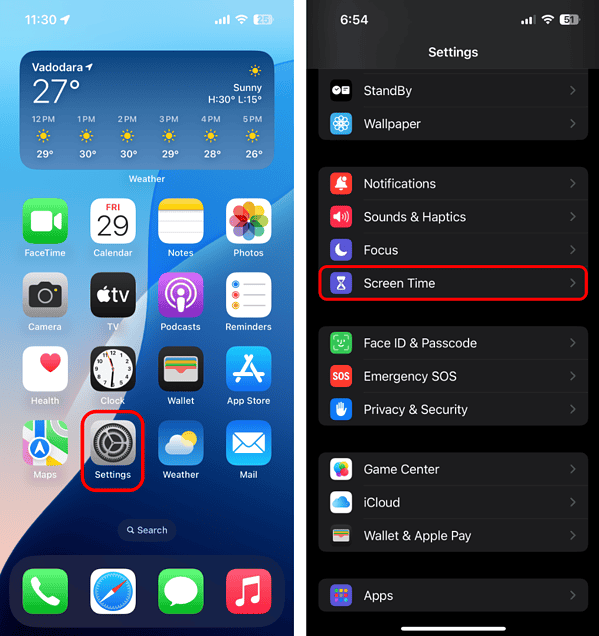
- Robinet Limites d’application> Ajouter une limite.
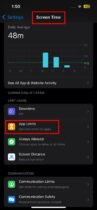
Lorsque vous ajoutez des widgets à votre écran de verrouillage, vos applications s’exécutent en arrière-plan pour mettre à jour constamment des informations comme la météo ou les scores sportifs. Cette activité sans escale draine votre batterie. Pour économiser de l’énergie, évitez d’utiliser des widgets d’écran de verrouillage.
- Appuyez et tenez votre Écran de verrouillage.
- Robinet Personnaliser> écran de verrouillage.
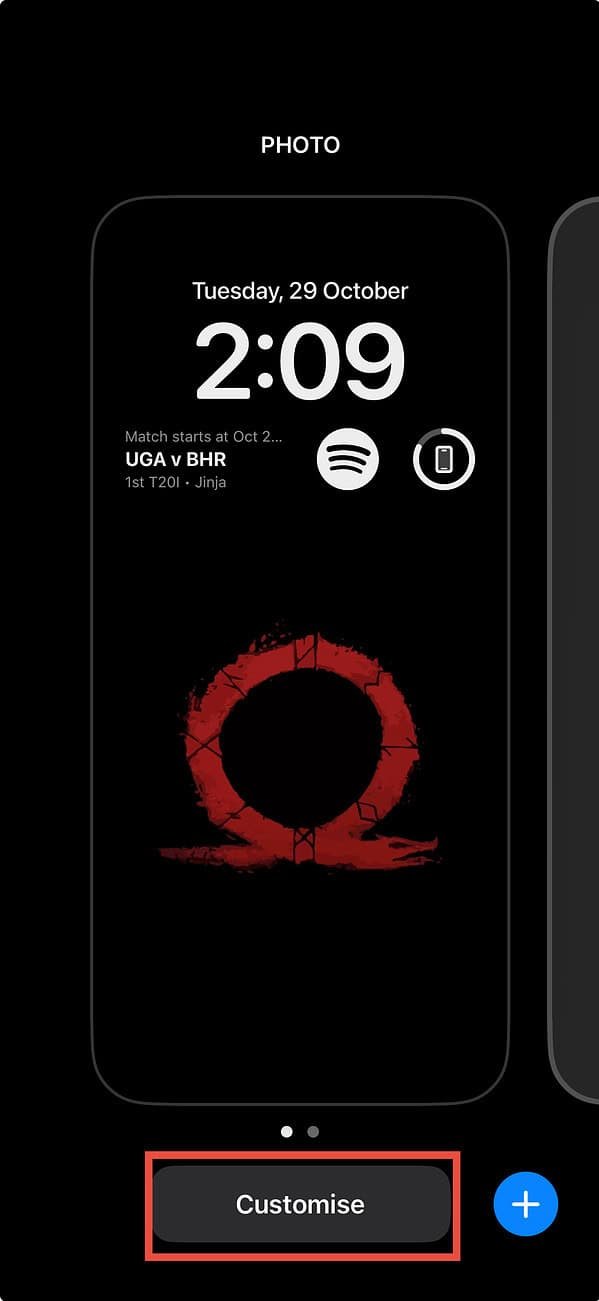
- Appuyez sur le bloc de widgetet supprimer les widgets en utilisant le Icône moins (-).
7. Activer l’auto-brillance
Les paramètres d’affichage de votre appareil iOS peuvent sérieusement affecter la durée de vie de sa batterie. Si vous gardez toujours la luminosité au plus haut niveau, vous remarquerez que la batterie s’écoule beaucoup plus rapidement. Pour conserver la puissance, activez l’auto-brillance, qui ajuste automatiquement la luminosité en fonction de la lumière environnante.
- Aller à Paramètres> Accessibilité> Affichage et taille du texte.
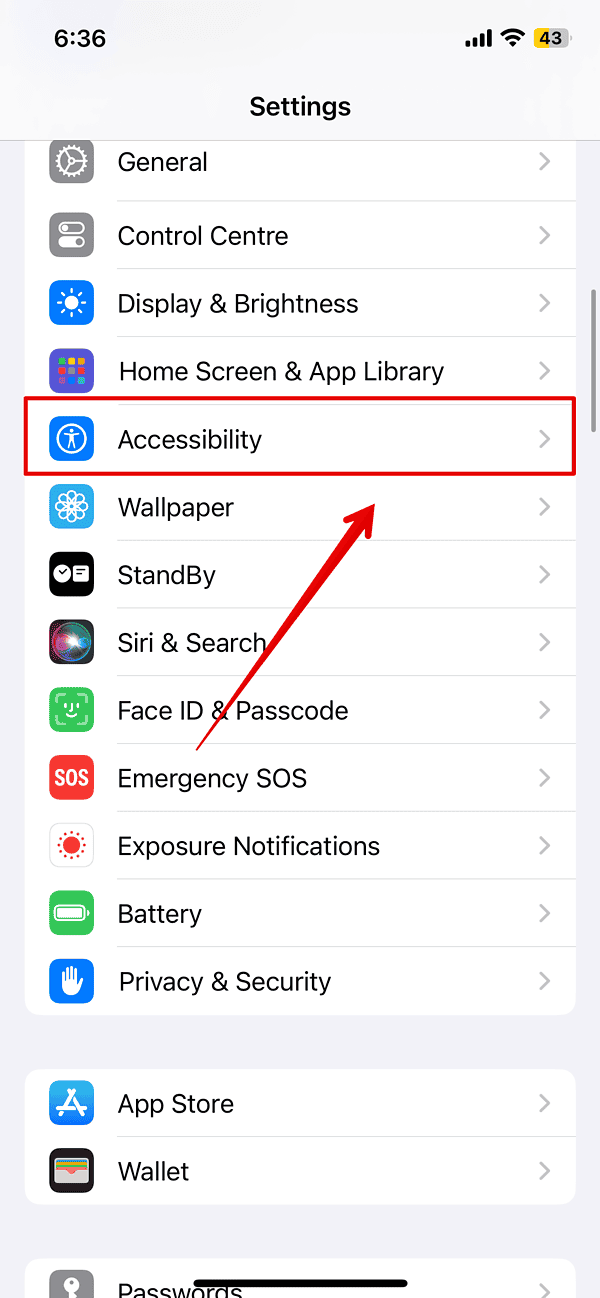
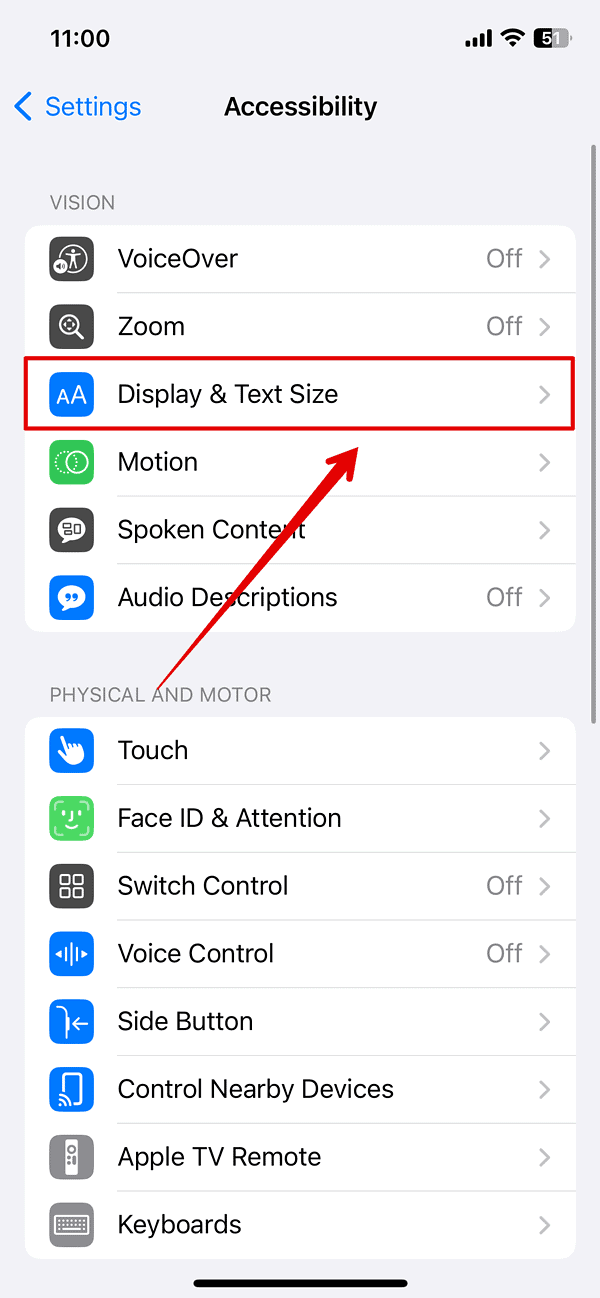
- Faites défiler vers le bas et appuyez sur le Basculement automatique pour l’allumer.
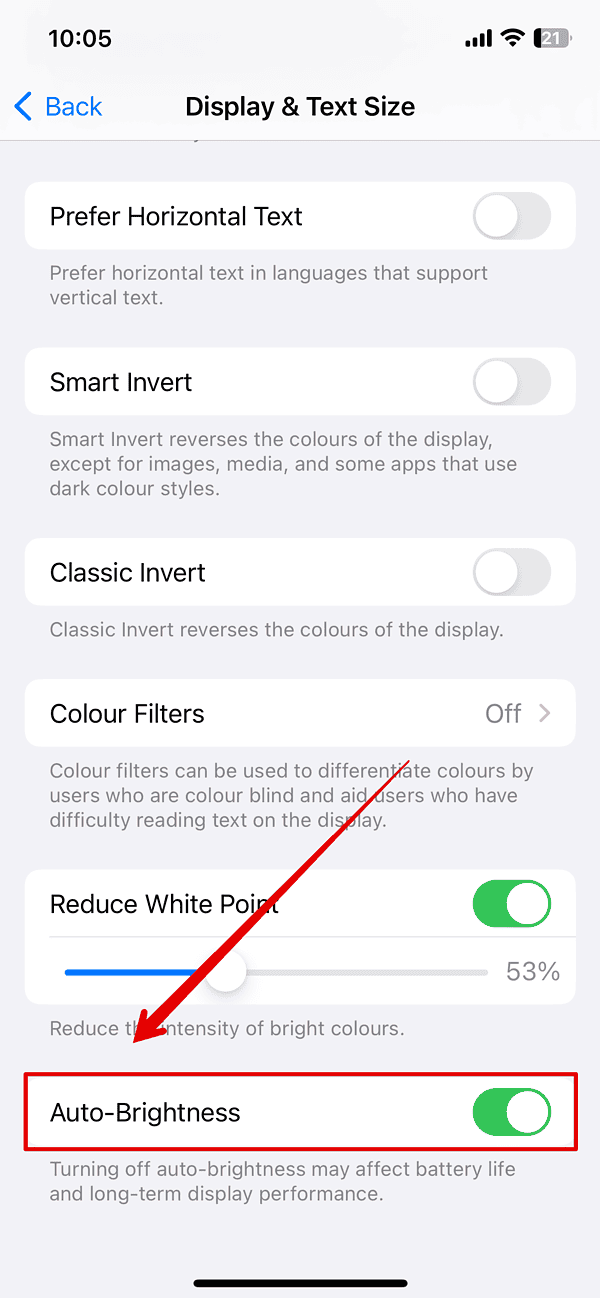
8. Vérifiez la santé de la batterie de votre iPhone
Au fil du temps, la batterie de votre iPhone se détériore, ce qui peut avoir un impact sur les performances et la fiabilité. Les panneaux d’avertissement incluent le gonflement de la batterie, le levage d’écran ou la décoloration, en particulier sur le côté gauche ou droit pour les modèles iPhone 12 et plus récents. Si vous observez l’un de ces problèmes, remplacez immédiatement la batterie. Soyez prudent lors de la manipulation, car les batteries au lithium-ion endommagées peuvent présenter des risques de sécurité. Pour vérifier la santé de votre batterie, suivez les instructions ci-dessous:
- Ouvrir le Application de paramètres.
- Robinet Batterie> Batterie Santé et charge.
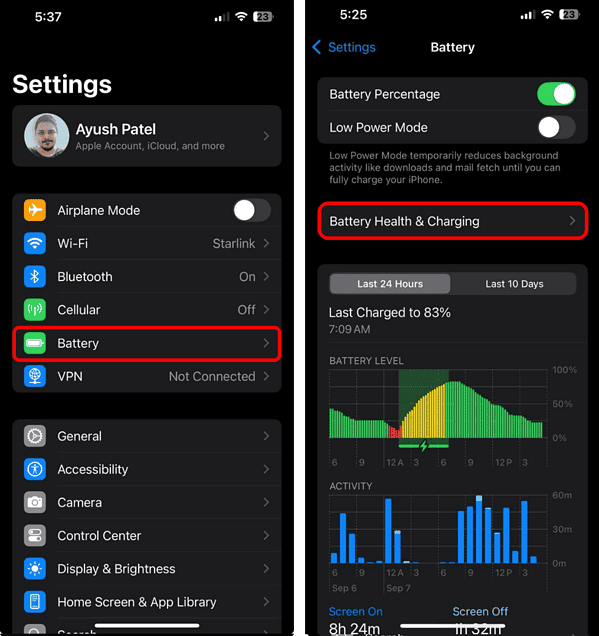
- Vérifiez le Capacité maximale de la batterie de votre téléphone. C’est une mesure de sa capacité par rapport au moment où il était nouveau. Tout ce qui est supérieur à 80% devrait être bien, mais s’il est inférieur à cela, vous devez rechercher un remplacement.
Consultez notre guide sur la prévention de la baisse rapide de la santé des batteries pour maintenir des performances optimales.
Si le problème continue de se produire malgré tout ce qui est en train d’essayer dans ce guide, la batterie de votre iPhone est probablement défectueuse ou épuisée. Le meilleur plan d’action est de contacter Assistance Apple pour un remplacement.